Inventor bietet eine optionale exponierte Anzeige (HUD), die Ihnen hilft, sich bei der Arbeit mit den vielen 2D-Skizziergeometriewerkzeugen auf den Skizzierbereich zu konzentrieren.
Die exponierte Anzeige ermöglicht die Eingabe von Werten in verschiebbare Werteingabefelder, die sich stets in der Nähe des Cursors befinden. Die Werte werden beim Bewegen des Cursors dynamisch aktualisiert. 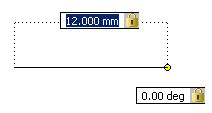
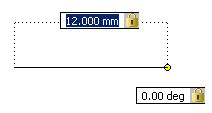
Aktivieren der dynamischen Eingabe
- Klicken Sie auf Registerkarte Extras > Gruppe Optionen > Anwendungsoptionen.
- Wählen Sie im Dialogfeld Anwendungsoptionen auf der Registerkarte Skizze die Option Exponierte Anzeige aktivieren.
- (Optional) Klicken Sie auf Einstellungen, um die exponierte Anzeige anzupassen:
- Zeigereingabe aktivieren. Wenn diese Option ausgewählt ist, wird der Startpunkt eines Skizzenelements je nach Einstellung in kartesischen oder polaren Koordinaten in einer QuickInfo in der Nähe des Cursors angezeigt. Vorgabegemäß werden für nachfolgende Punkte relative polare Koordinaten (Länge und Winkel) verwendet.
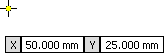 Durch Deaktivieren der Zeigereingabe wird die Koordinatenanzeige für den Startpunkt eines Skizzierelements deaktiviert. Nachfolgende Punkte werden jedoch weiterhin in den Werteingabefeldern angezeigt.
Durch Deaktivieren der Zeigereingabe wird die Koordinatenanzeige für den Startpunkt eines Skizzierelements deaktiviert. Nachfolgende Punkte werden jedoch weiterhin in den Werteingabefeldern angezeigt.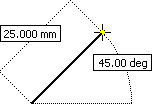
- Bemaßungseingabe aktivieren, wenn möglich. Wenn diese Option ausgewählt ist, werden in den verschiebbaren Werteingabefeldern je nach Einstellung kartesische oder polare Koordinaten angezeigt, wenn ein Befehl einen zweiten Punkt anfordert. Die Bemaßungswerte ändern sich, wenn Sie den Cursor bewegen.
- Zeigereingabe aktivieren. Wenn diese Option ausgewählt ist, wird der Startpunkt eines Skizzenelements je nach Einstellung in kartesischen oder polaren Koordinaten in einer QuickInfo in der Nähe des Cursors angezeigt.
- Klicken Sie auf OK, um die exponierte Anzeige zu aktivieren.
Zeichnen von 2D-Geometrie mithilfe der dynamischen Eingabe
- Klicken Sie in einer aktiven 2D Skizze auf Registerkarte Skizze
 Gruppe erstellen, und wählen Sie eines der folgenden Werkzeuge aus:
Gruppe erstellen, und wählen Sie eines der folgenden Werkzeuge aus: - Linie

- Kreis durch Mittelpunkt

- Bogen durch drei Punkte

- Tangentialbogen

- Bogen durch Mittelpunkt

- Rechteck durch zwei Punkte

- Rechteck durch drei Punkte

- Linie
- Bewegen Sie den Cursor in das Grafikfenster, in dem die X- und Y-Werte der Cursorposition in der exponierten Anzeige erscheinen.
- Klicken Sie auf den Punkt mit den gewünschten Koordinaten, um den ersten Punkt der Geometrie festzulegen.
- Tragen Sie in das markierte Eingabefeld je nach Geometrie eine Länge, einen Winkel, einen Durchmesser, einen Radius oder einen anderen Wert ein.
- Drücken Sie die TABULATORTASTE, um zum nächsten Eingabefeld zu wechseln.
Im Feld wird ein Sperrsymbol angezeigt, das darauf hinweist, dass der eingegebene Wert den Cursor einschränkt.
- Tragen Sie in das nächste Eingabefeld einen weiteren Wert ein, je nach Geometrie einen Abstand, einen Winkel oder eine bestimmte Koordinate.
- Drücken Sie die TABULATORTASTE, um je nach Bedarf weitere Werte einzugeben. Wenn die Geometrie fertig ist, drücken Sie die EINGABETASTE.
Die Form wird anhand der von Ihnen eingegebenen Werte gezeichnet und bemaßt.
- Zeichnen Sie weitere Formen, oder drücken Sie die ESC-TASTE, um den Vorgang zu beenden.
Zeichnen von Punkten mithilfe der dynamischen Eingabe
- Klicken Sie in einer aktiven 2D Skizze auf Registerkarte Skizze
 Gruppe Zeichnen, und wählen Sie Punkt
Gruppe Zeichnen, und wählen Sie Punkt  .
. - Bewegen Sie den Cursor in das Grafikfenster, in dem die X- und Y-Werte der Cursorposition in der exponierten Anzeige erscheinen.
- Drücken Sie die TABULATORTASTE, geben Sie den Wert für die X-Koordinate ein, und drücken Sie erneut die TABULATORTASTE. Im Feld wird ein Sperrsymbol eingeblendet, das darauf hinweist, dass die Cursorbewegung durch den eingegebenen Wert beschränkt wird.
- Tragen Sie in das zweite Eingabefeld einen Wert für die Y-Koordinate ein, und drücken Sie die EINGABETASTE. Der Punkt wird an der Stelle mit den eingegebenen X- und Y-Koordinaten gezeichnet.
- Zeichnen Sie weitere Punkte, oder drücken Sie die ESC-TASTE, um den Vorgang zu beenden.